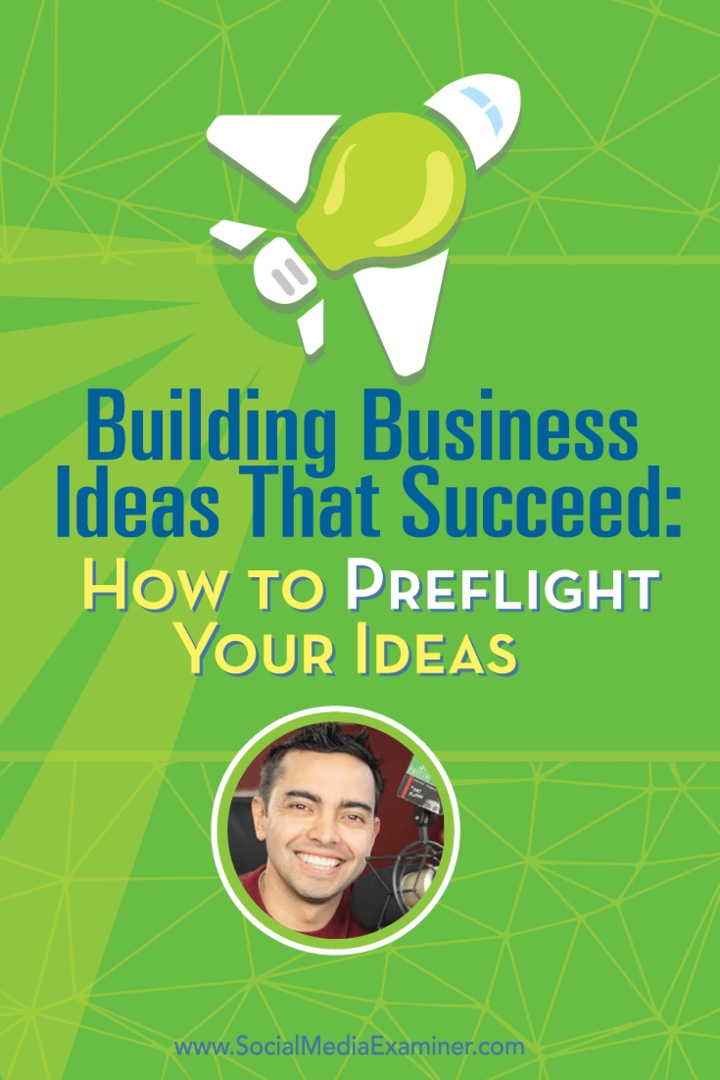Како се користи апликација Фацебоок Цреатор: Испитивач друштвених медија
Фацебоок алати Фацебоок видео фацебоок / / September 25, 2020
 Желите ли да додате више лака у своје Фацебоок емисије уживо?
Желите ли да додате више лака у своје Фацебоок емисије уживо?
Питате се како вам Фацебоок Цреатор може помоћи?
Фацебоок Цреатор је практична свеобухватна апликација која вам омогућава да снимате брендирани видео, ћаскате са заједницом и добијете драгоцене увиде за свој садржај.
У овом чланку ћете откријте како да користите мобилну апликацију Фацебоок Цреатор да бисте на најбољи начин искористили своје видео записе на Фацебооку.
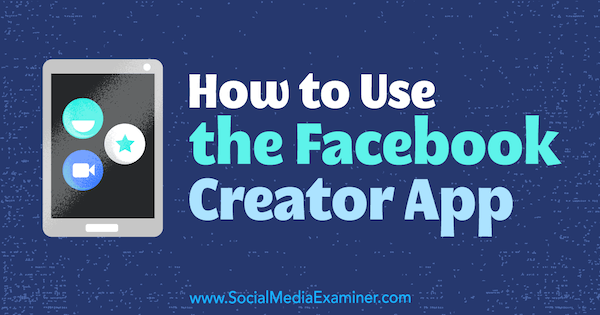
# 1: Инсталирајте апликацију Фацебоок Цреатор Мобиле
Корак 1 је да преузмите Апликација Фацебоок Цреатор на ваш иОС уређај. Жао нам је, Андроид корисници, ова апликација је тренутно доступна само за иОС.
Апликација Цреатор је ажурирање апликације Ментионс која је раније била доступна само одабраним људима. Ментионс је покренут 2014. године да глумци, музичари и други инфлуенцери остану у контакту са својим обожаваоцима и људима и стварима до којих им је стало на Фејсбуку. Апликација Фацебоок Цреатор доступна је свим Фацебоок профилима и страницама за појединце, а не за организације.
Када први пут отворите апликацију, тапните на Започни. На следећем екрану, тапните на Настави као [ваше име].
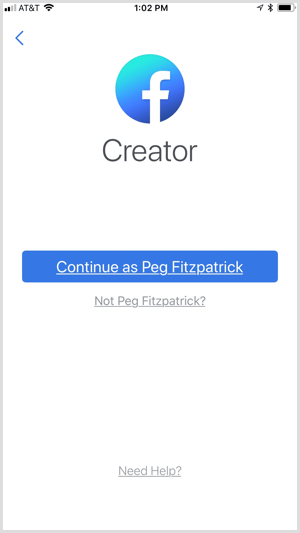
Следећи, одаберите профил или страницу са којом желите да користите апликацију. Апликација ће вам показати који од налога којима управљате испуњава услове за апликацију Цреатор.
На доњој слици видећете да су неки од налога сиви и да не испуњавају услове за Цреатор; све су то странице компаније.

Ако наиђете на блокаду пута и она вам неће дозволити да се пријавите, мораћете поново да покушате са профилом или страницом подешеним за појединца.
На пример, Јефф Сиех из Манли Пинтерест Савети није могао да се пријави за апликацију Цреатор када је наведен као блог ресурса, али је могао да се придружи када је променио страницу у видео Цреатор и подцаст.
Проверите одељак Абоут на вашој Фацебоок страници до погледајте које сте категорије изабрали. Фацебоок препоручује тип Видео Цреатор као тип странице.
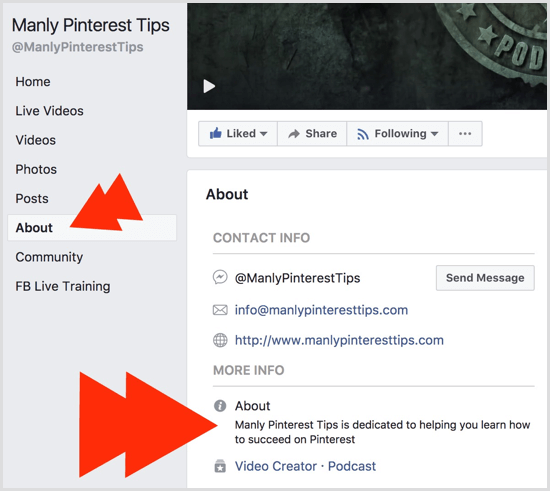
Након што одаберете страницу или профил, додирните Истражи Фацебоок Цреатор.
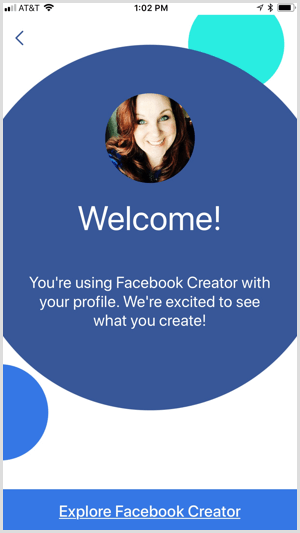
# 2: Користите Ливе Цреативе Кит за брендирање вишекратне видео имовине
Једна од најузбудљивијих функција Цреатор-а је Ливе Цреативе Кит, која вам омогућава да персонализујете емисије уживо.
Када саставите свој комплет, можете да додате графике са прозирном позадином као видео оквире и отпремите уводне и одјавне видео снимке. Ови елементи ће се приказати током вашег Фацебоок Ливе видеос. Можете чак и да отпремите до пет прилагођених налепница које гледаоци могу да користе док гледају ваше емисије уживо.
Поставите Ливе Цреативе Кит
Да бисте поставили Ливе Цреативе Кит, морате користити прегледач на радној површини.
Ако креирате комплет за своју страницу, идите на своју страницу и кликните на Сеттингс. Онда отворите картицу Видео на левој страни и кликните Цреате Ливе Цреативе Кит за своју страницу.
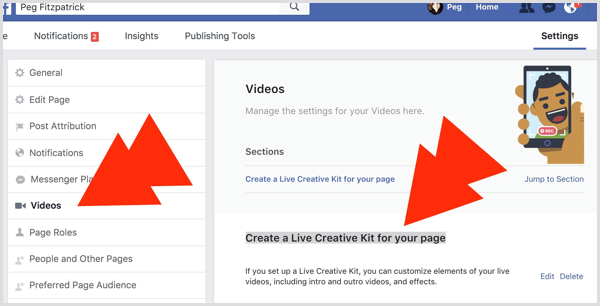
Кораци за креирање Ливе Цреативе Кит-а за ваш Фацебоок профил су слични. Идите на свој лични профил и кликните на Тимелине Сеттингс. Онда отворите картицу Видео на левој страни и кликните на Цреате, која се налази поред опције Ливе Цреативе Кит.
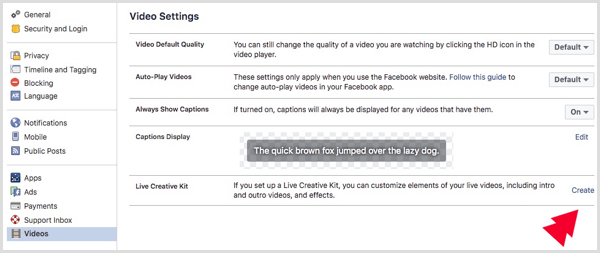
Додајте прилагођени видео оквир
Прва опција је да уметнете уметност да бисте додали видео оквир у свој Ливе Цреативе Кит. Мораћете користите ПНГ датотеке са прозирном позадином. Ја сам свој створио у Цанва за посао. Обавезно одаберите Транспарент Бацкгроунд када преузимате графику.
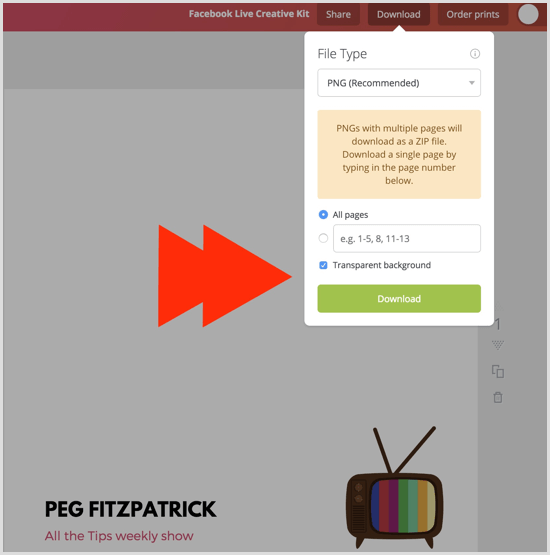
До отпремите своје слике, кликните на дугме Отпреми уметност или превуците и испустите датотеке. Проналажење правих величина и постављање графике захтева мало покушаја и грешака. Користио сам графику од 1080 к 1080 пиксела и играо се око постављања.
Када завршите са подешавањем оквира, кликните на Нект.
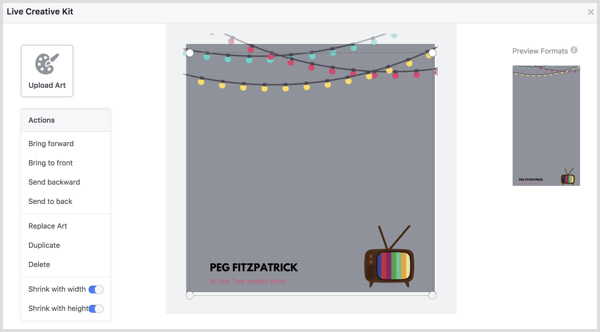
Отпремите видео одбојник
Сада имате могућност да додајте два вертикална видео записа у свој комплет: уводни и ауторски. Ови видео записи помажу у брендирању ваших видео снимака на Фацебооку и стварању заједнице.
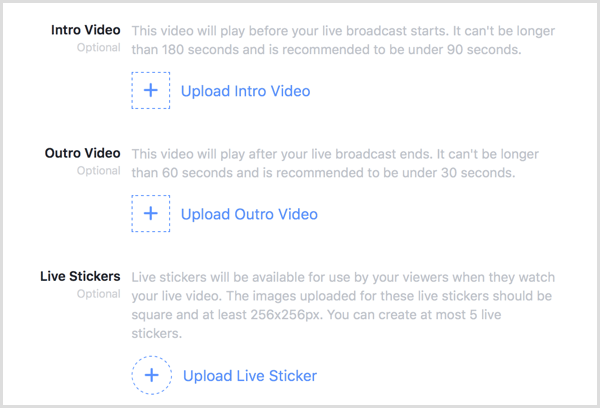
Сећате се како је било страшно слушати тематску песму ваше омиљене ТВ емисије како одраста? Покушати да направите привлачан и забаван уводни видео која одговара вашој личности и пружа гледаоцима увид у вашу емисију. Увод би требао подесите стил и тон својих видео записа.
Као што је горе поменуто, увод и излаз видеа морају бити вертикални и не смеју прећи 180 секунди. Можете да направите вертикалне видео записе у апликацијама попут Адобе Премиере Про, Адобе Афтер Еффецтс, или талас.видео. Видео записи морају бити у омјеру 2: 3 или 1080 к 1920 пиксела. Ово је поставка за мобилне уређаје у ваве.видео, која такође ради за Инстаграм и Фацебоок приче.
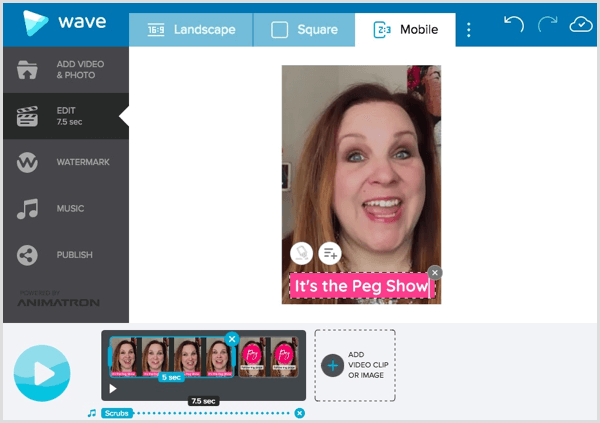
Посетите ИоуТубе Маркетинг Траининг - Онлине!

Желите да побољшате ангажман и продају са ИоуТубе-ом? Затим се придружите највећем и најбољем скупу ИоуТубе маркетиншких стручњака који деле своје доказане стратегије. Добићете детаљна упутства уживо усредсређена на ИоуТубе стратегија, прављење видео записа и ИоуТубе огласи. Постаните ИоуТубе маркетиншки херој за своју компанију и клијенте док примењујете стратегије које доказују доказане резултате. Ово је онлајн тренинг о догађајима ваших пријатеља из Социал Медиа Екаминер.
КЛИКНИТЕ ОВДЕ ЗА ДЕТАЉЕ - ПРОДАЈА СЕ ЗАВРШАВА 22. СЕПТЕМБРА!Кад смо већ код музике, у своје видео снимке (уживо или снимљене) не можете да додате музику за коју немате дозволу. Не постоји закон о „мање од 10 секунди музике“. Фацебоок каже „дужина музике не прави разлику“. Можете да користите само музику која не крши права интелектуалне својине некога другог.
Када завршите са отпремањем садржаја, кликните на Нект.
Прегледајте садржај који сте додали
Фацебоок вам сада омогућава да видите прегледе садржаја који сте додали у свој комплет. За приказ садржаја користите картице Интро Видео, Фраме и Стицкерс и Оутро Видео у доњем десном углу. Ако треба да направите промене, кликните Назад и извршите своје измене. Имајте на уму да ће апликација различито одредити величину ствари за мобилне уређаје и рачунаре.
Када сте задовољни свиме, кликните на Субмит. Имајте на уму да ћете можда морати да се пријавите и одјавите из апликације да би се појавио ваш Цреативе Кит.
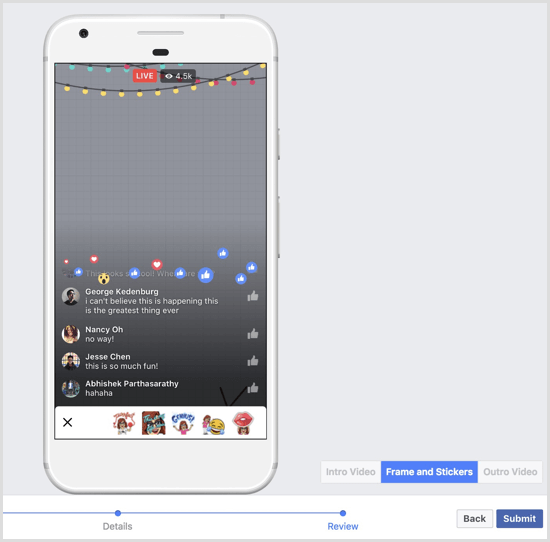
# 3: Примените средства бренда на свој пренос уживо на Фацебооку у програму Цреатор
Када будете спремни да започнете пренос уживо на Фацебоок-у, отворите апликацију Цреатор, покрените ново ажурирање, и додирните опцију Ливе Видео.
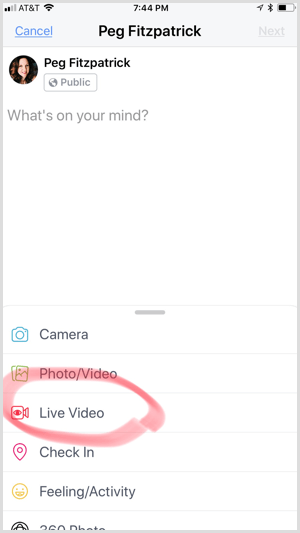
Следећи, додирните икону са три тачке и укључите свој Ливе Цреативе Кит.
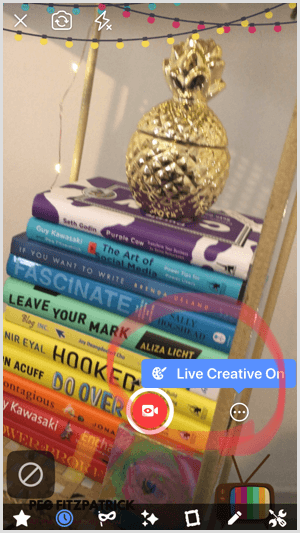
Ако све изгледа добро, кликните на црвено дугме за видео уживо. Додирните да бисте додали опис тако да ће гледаоци имати представу о томе шта је ваша тема уживо. Можете додати и неколико емоџија.
Видећете одбројавање и тада ћете бити уживо на Фацебоок-у. Ако сте додали увод, сачекајте да се аутоматски репродукује, а затим започните разговор.
Доведите госта у своју емисију
Можете да користите функцију Уживо с пријатељем да позовете обожаваоце који гледају са иОС или Андроид уређаја у емитовање. Иако током емисије можете уживо да живите са више особа, истовремено можете имати само једног госта.
Да бисте додали госта током видео снимка уживо, превлачите улево док не видите Ливе Виеверс. Онда тапните на фотографију особе желите да се придружите емисији и тапните на Позови у Ливе.
Ако желите да уклонити госта из вашег видео снимка уживо, тапните на Кс у прозору са гостом.
Ерик Фисхер и Јефф Сиех из испитивача друштвених медија испробали су Фацебоок Ливе за две особе. Такође можете видети Јефф'с Креативни комплет уживо на делу у овом видеу:
Тестирање нових карактеристика креатора
Поставио Манли Пинтерест Савети у понедељак, 20. новембра 2017
# 4: Истражите побољшане видео увиде
У апликацији ћете добити додатне увиде за видео записе које отпремите директно на своју Фацебоок страницу или из апликације Цреатор. Ево неких података којима можете приступити:
- Погледајте колико гледалаца гледа уживо.
- Пратите колико дуго ступају у интеракцију са видео снимком и када одустану.
- Обухватите позитивне и негативне метрике. Позитивне метрике су свиђања и дељења, а негативне укључују скривање, извештаје и престанке праћења.
- Погледајте рангирање вашег видео ангажмана.
- Погледајте својих пет најбољих видео записа према приказима видео записа. Прегледајте их и погледајте да ли можете да одредите шта их чини популарним.
- Погледајте демографске податке, укључујући старост, локацију и пол.
Да бисте приступили увидима у апликацији Цреатор, тапните на десну икону у дну екрана.
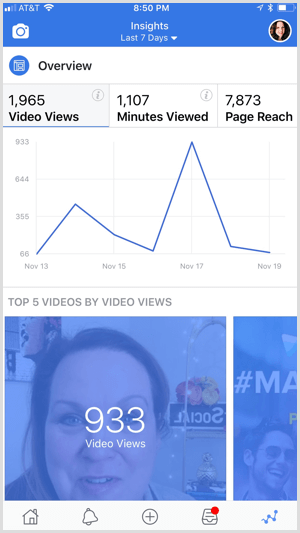
# 5: Упоредите готов видео снимак уживо на Твиттер и Инстаграм
Апликација Цреатор олакшава укрштање вашег садржаја на Твиттер и Инстаграм ако сте те налоге повезали са својом страницом или профилом.
Након што објавите на Фацебоок-у, додирните икону са три тачке у горњем десном углу поста. У искачућем менију, тапните на Схаре он Инстаграм или Схаре то Твиттер да бисте укрстили ваш садржај на тим платформама.
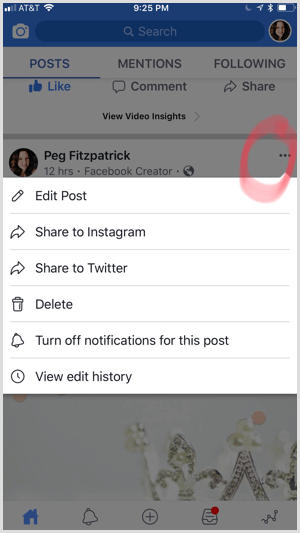
Управљајте коментарима на Фацебооку и Инстаграму помоћу обједињене поште
Апликација Цреатор вам омогућава да одговорите на Фацебоок и Инстаграм коментаре у обједињеном сандучету. Ако користите Цреатор са личним профилом, можете да одговорите и путем Мессенгер-а.
Комбинована поштанска пошта помаже ствараоцима да негују своје заједнице и одговарају на питања и коментаре. Што се ефикасније повежете са заједницом, већа је вероватноћа да ће брендови желети да раде са вама.
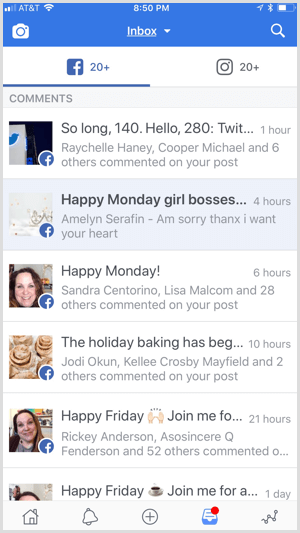
Да ли желите још оваквог? Истражите Фацебоок за посао!
.
Закључак
Апликација Фацебоок Цреатор је измењивач игара за креаторе видео записа. Фацебоок је укључио многе јединствене, занимљиве функције које чине ову изванредну апликацију. Боља комуникација са фановима, паметна поштанска пошта и могућности за стварање снажног визуелног бренда ставили су лопту на терен стваралаца.
За више детаља и ажурирања о апликацији Цреатор, погледајте Фацебоок-ову специјалну веб локација за ствараоце. Тхе Фацебоок питања и одговори страница такође пружа корисне информације о упутствима.
Шта ти мислиш? Да ли сте већ испробали Фацебоок Цреатор? Које су ваше мисли? Обавестите нас у коментарима испод!